ремонт Boot прозорци 10 Няколко методи
Новата операционна система Windows 10 от Microsoft вече е придобило популярност сред милионите потребители на персонални компютри по целия свят. Но както и при всички нови продукти, Windows 10, не е без недостатъци. Много от потребителите на операционната система има проблеми с зареждането на системата. Най-често този проблем се дължи на новите актуализации на политиката на операционната система.
Сега в Windows 10 не може да забраните на актуализацията, както е направила в Windows 7 и XP.
Същият проблем с зареждане се появява, когато потребителят не изчака актуализацията на системата включва и изключва с помощта на бутона за захранването.
След като потребител се включва в компютъра отново, тя се сблъсква съобщение на екрана на монитора.
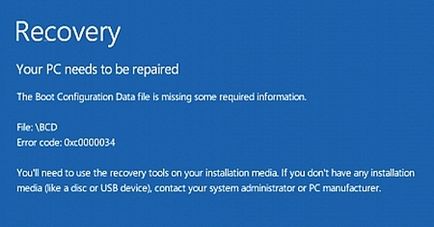
Това съобщение се посочва, че имате повредена зареждане на ОС и тя трябва да бъде възстановена. Също така да се отбележи, е, че изключването на компютъра, когато сте ъпгрейд не е единствената причина за провал. Щета буутлоудъра все още може да вируси и друг зловреден софтуер. Друг доста често срещани причини за неуспеха му са дефектни HDD, където има счупен сектор. тоест, рекорд за зареждане ще бъде на тези сектори. Също така да причини увреждане на зареждане може да бъде инсталацията на операционната система, на върха на по-младото Windows 10. За да помогне на нашите читатели да се възстанови товарач, ние сме подготвили примери по-долу, които описват подробно как да го възстановите.
Най-лесният начин да се възстановяване
Виждайки съобщение за грешка товарач, първото нещо, възниква въпросът PC потребител - как да се възстанови зареждане на ОС Windows 10. В този пример, ние ще опишем най-лесният начин да го възстановите. За този пример, ние ще се нуждаем от вашата Windows 10 възстановяване.
Ако не разполагате с този диск, както и достъп до Интернет, можете да го направите на друг компютър със същата операционна система.
Също така за този проблем, можете да използвате оригиналния инсталационен диск с Windows 10. Е, нека да започнем. Поставете диска за възстановяване в устройството и да се стартира от него при стартиране на компютъра.

В първия съветника за възстановяване на диск, трябва да укажете на клавиатурната подредба. което ще отвори главния меню.
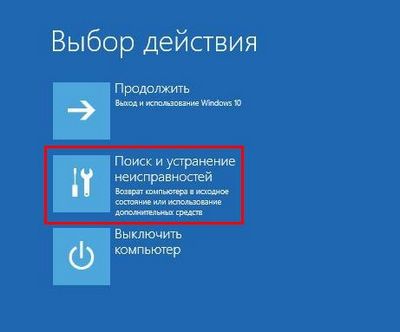
В този прозорец избираме втория раздел "Отстраняване на проблеми" и веднага се премине към следващите "Разширени настройки".
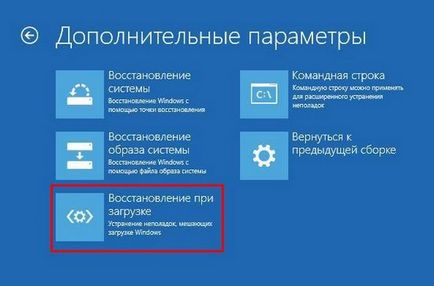
В допълнителни параметри ние се интересуваме от раздела "Startup Repair." След като кликнете върху този помощник връзка изисква да изберете операционната система, за да се възстанови стартирането си.
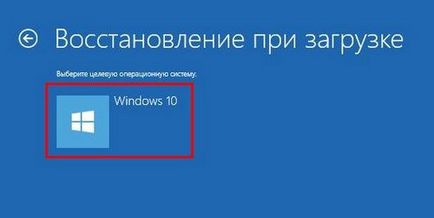
На тест компютъра има една операционна система е Windows 10, така че инструкциите, е само един избор. След избиране на операционната система ще започне процедурата за намиране на компютъра няма и трябва да се възстанови повреден зареждане на ОС.

Ако използвате този метод, не може да се върне на работата на Windows 10, следните примери, ние се опише подробно процеса на възстановяване на сектора за начално зареждане с помощта на система за комунални услуги и DiskPart BCDboot.
Boot ремонт Windows 10 от командния ред
За този процес, ние също трябва да карам Windows 10. Възстановяване да зареди от диска, както в предишния пример, до точката на "Разширени настройки". В това меню, ние сме заинтересовани в раздела "командния ред", на която ние сега се обърнем.
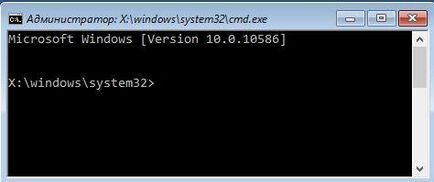
Първото нещо, което ще стартира командния ред инструмент за командния ред DiskPart а. За да направите това в конзолата напишете DiskPart на
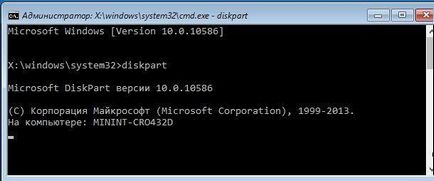
Този инструмент е необходимо за нас, за да се покаже информация за всички локални дискове на системата. Сега ние трябва да се намери номера на секцията товарач. Обикновено това е скрит дял заема 500 MB. В този раздел се създава автоматично от програмата за инсталиране на Windows 10. На следващо място, за да го потърсите в Diskpart въвеждаме командата списък обем
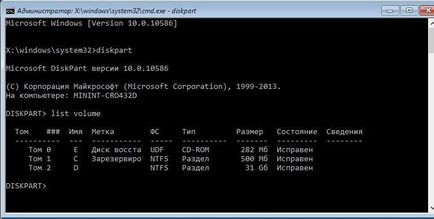
От снимката то показва, че записът на зареждащия дял е първият том на устройство C. Също така, изображението може да се види, че много Windows 10 е инсталиран на диск D. Сега ние трябва да се измъкнем от програмата на диска. Можете да направите тази команда изход
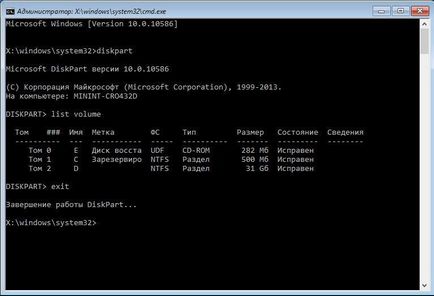
След напускане на командата DiskPart въведе bcdboot.exe D: \ Windows Също така, имайте предвид, че командата използва D диск, тъй като тя е инсталирана на него дузина.
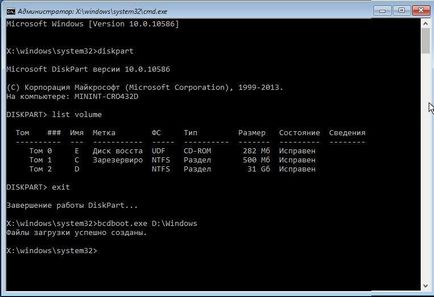
Тази команда напълно възстановите файловете за стартиране на десетки. Принципът на работа на тази команда е да се използва BCDboot полезност. Разработчиците създаден специално този инструмент, за да работи с файлове за стартиране на Windows. Също така да се отбележи, е, че, благодарение на една и съща програма Windows Installer създава скрит дял и копия на файлове зареждане на него.
Възстановяване на Windows товарач 10 чрез командния ред (втори метод)
При втория метод, ние също така да използвате инструменти и DiskPart BCDboot и се опитват да се презапише зареждане на ОС. За да направите това, стартирайте DiskPart и разберете кой диск е нашето скрито разделяне и дяла, на който сте инсталирали Windows 10. Стартиране на помощната програма, описана по-горе.
Сега ние трябва да форматирате скрития дял, който се намира в първия том. За да направите това, напишете командата изберете обем 1, който избира нашата скрита криптиран дял размер от 500 MB.
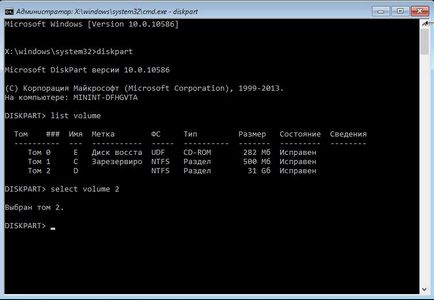
Следващата стъпка е форматиране на избраната част. Това се прави с цел да изтриете всички файлове от нея. За тази операция, напишете командата в конзолата формат FS = FAT32
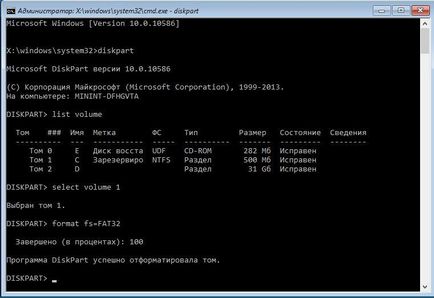
След форматиране, ние ще оставим нашата секция на Disk Utility и въведете новата команда bcdboot.exe D: \ Windows, която е въведена в предишния пример.
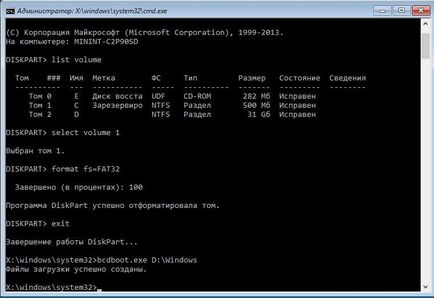
Тази команда не разреши на файловете за начално зареждане, както в предишния пример, и се създават нови. Както можете да видите, този метод се използва, ако първият не работи.
Друг начин за възстановяване изтеглите Windows 10 от командния ред
За този процес, желаната полезност Bootrec. За разлика от предишните комунални услуги, тази програма не се възстановите файловете за стартиране и възстановява MBR. Това означава, че той възстановява MBR - първият сектор на твърдия диск. За операционната система е много важно, че MBR е непокътната. Когато стартирате компютъра първото нещо, което му BIOS MBR търси го с операционната система. За да изпълните този пример, както в предишните примери, командния ред. През разглеждания помощната програма има две основни команди / Fixmbr и / FIXBOOT е необходимо първо да се определи команда MBR. а вторият се създава ново. На първо място се разгледа ситуацията, в която сме повреден MBR. За да направите това, в конзолата въведете първата команда.
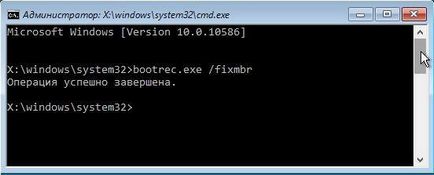
На снимката по-горе става ясно, че операцията е била успешна, а това означава, че MBR е възстановена.
А сега да разгледаме ситуацията, когато първият метод не работи, така че трябва да се създаде нов сектор MBR. За това ние използваме втория отбор.
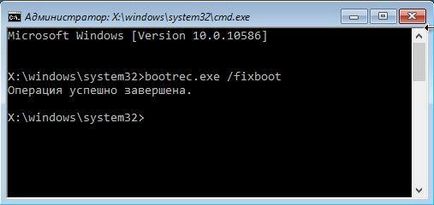
От снимката по-горе показва, че новият сектор MBR създаден успешно.
Почистете системата от злонамерен софтуер, за да се възстанови обувка
Ако причината за увреждане на товарача е зловреден софтуер, този злонамерен код трябва да бъдат отстранени преди разтваряне. В тази ситуация, вие ще Dr.Web LiveDisk. Този спасителен диск, който има много инструменти, за да възстановите компютъра си, както и неговото лечение на вируси. Качи LiveDisk Dr.Web може www.drweb.ru на официалния си уебсайт. Това живо CD, се основава на Linux и е безплатна. Това CD е разпределена като изображение ISO, която може да се запише като оптичен диск и USB-стик. След заснемане на изображението на диска ще стартира Dr.Web LiveDisk.

В стартовото меню изберете първата опция и продължи да се изтегля Dr.Web LiveDisk. След няколко секунди трябва да започне на операционната система на базата на Linux, който всъщност е Dr.Web LiveDisk.
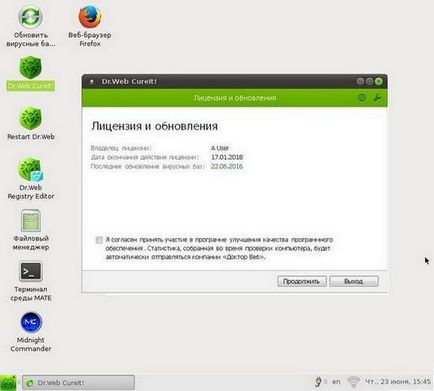
В тази операционна система, която ще бъде в състояние да почисти напълно вашия компютър от вируси, а дори и да направите резервно копие на цялата информация.
Също така полезни е фактът, че тази операционна система има пълна поддръжка за Интернет и вградения браузър Firefox.
Присъдата
В заключение, искам да кажа, ако знаете тънкостите възстанови обувка, вие ще бъдете в състояние бързо да се определи техния компютър. Също така обърнете внимание на положението, когато за да се възстанови сектора за начално зареждане и зареждане не е възможно. В този случай, ще трябва да играят на сигурно и използване означава, че пълното възстановяване на системата. Такива средства са снимката система. е създаден с помощта на операционната система Windows 10, както и софтуер, като Acronis True Image. Надяваме се, че нашата книга ще ви помогне да възстановите буутлоудъра да MBR и компютърът ще функционира както преди.